Microsoft Office Word 2007 är kanske det mestanvänt dokumentprogramvara där ute. Microsoft har återigen gjort ett bra jobb med Office Word 2010. Det erbjuder nu många nya funktioner som har gjort dokumentredigering enklare än tidigare. Sedan vi fick tag på Word 2010 har vi hittat exakt de nya funktionerna och förbättringarna Microsoft har gjort. Nedan är de viktigaste funktionerna och de nyligen tillagda alternativen som du hittar i Office Word 2010.
Uppdatering: Vi har skrivit ett sammanfattat inlägg på både Microsoft Excel 2010 och Microsoft PowerPoint 2010 också.
Förbättrade teman
Som ni vet att temat påverkar stilen påhela dokumentet, Word 2010 kommer nu med olika nyligen förbättrade teman, du kan tillämpa alla teman från menyn Sidlayout. Live-förhandsvisningsfunktionen är också tillgänglig, genom att klicka på temaknapparna ser du ett galleri som representerar tillgängliga teman som miniatyrbilder.

Skyddat läge
Skyddat läge är en av de förbättrade säkerheternafunktioner som skyddar datorn från virus. Som standard öppnar det dokumenten som laddas ner från internet på ett sådant sätt att redigering är inaktiverad, du måste aktivera redigering manuellt. Detta gör att användare kan se förhandsgranskningen av dokumentet, om de tycker det är legitimt och från pålitlig källa kan de aktivera redigering, annars ta bort det.

Vi har behandlat det i ytterligare detaljer här.
Anpassningsbar verktygsfält för snabbåtkomst
Word 2010: s snabbåtkomstverktygsfält visar allavanliga alternativ. Det finns i det övre vänstra hörnet av applikationsfönstret, nära kontorsknappen. Som standard visar det följande tre alternativ, Spara, Ångra och Gör om, men kan anpassas och du kan enkelt lägga till fler alternativ till det.
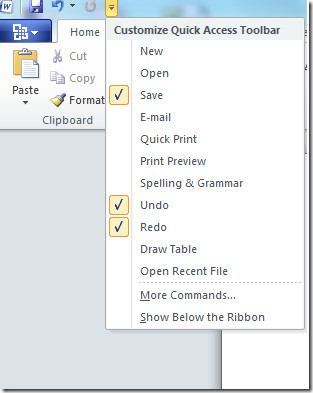
Klistra in förhandsvisning
Det händer med de flesta användare att efter kopiering ochklistrar in något i sitt dokument måste de ångra vissa ändringar. Word 2010 har gjort det enkelt för användare, nu kan du eliminera detta onödiga steg genom att använda klistra in förhandsvisning alternativ. Det gör det möjligt för användare att klistra in bara värdena eller formateringen.

Navigeringsfönstret
I de tidigare versionerna av Microsoft Office måste man använda Ctrl + F snabbtangent för att hitta alla ord eller fraser från ett dokument. Word 2010 har lagt till en ny magi till detta alternativ, Ctrl + F kallar nu ett navigationsfönster som visas påvänster sida av dokumentet. Du kommer att se de tre tillgängliga vyerna genom att klicka på deras respektive flikar, rubrikvyn, miniatyrsidevyn och sökresultatsvy.

Anpassningsbar bandknapp
Uppenbarligen ser Ribbon-knappen i Word 2010 utsom det i Word 2007. Men det finns ett stort tillägg, du kan anpassa ordet 2010's Ribbon-knapp. För att anpassa Ribbon-knappen navigerar du till följande alternativ Kontorsknapp > Ordalternativ > Anpassa band.

Vi har redan täckt bandknappen Word 2010, du kan läsa mer om det härifrån.
Förbättrade samarbeten
Microsoft Word 2010 har en ny funktion som hetersamtidig redigering. Det gör att fler än en författare kan redigera ett dokument samtidigt. Word 2010 berättar hur många författare som redigerar dokumentet och deras ändringar kan också ses.
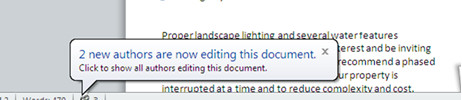
Screen Capture Tool
Word 2010 innehåller en funktion som heter SkärmAtt fånga, nu finns det inget behov av att använda en tredje part eller ytterligare verktyg för att fånga ascreenshot för att använda det i Word, bara använda Word 2010: s inbyggda verktyg för att fånga något område på skärmen. En skärmbild kan tas genom att navigera till följande alternativ Infoga> Skärmdump. Behöver du mer information om den här funktionen? Läs hela guiden här.

Konstnärliga effekter
I Word 2010 kan användare nu använda ett antal snazzy konstnärliga effekter på bilderna. För att lägga till de konstnärliga effekterna i ditt dokument navigerar du till följande alternativ Föra in > illustrationer > Bild. Bläddra sedan sedan och välj den bild du vill ha. När bilden läggs till i ditt dokument visas sedan fliken Bildverktyg och du kan se den nya Konstnärliga effekter nedrullningsknappen här.

Alternativet för borttagning av bakgrund
Office 2010 har ett fantastiskt alternativ med namnetBakgrundsborttagning, som helt enkelt tar bort bakgrunden till valfri bild. Ja, du behöver inte Photoshop längre för att ta bort bakgrunden. Sätt först in bilden i ditt Word-dokument från Infoga> Bild alternativ. Hitta sedan Verktyg för borttagning av bakgrund och bli av med bakgrunden. Du kan läsa mer om den här funktionen här.

Office Backstage
Office Backstage är ett nytt konceptden förbättrade formen av den vanliga gamla kontorknappen och ger en mycket användarvänlig meny. Det hjälper användare att hantera dokument, presentationer eller kalkylblad på en högre nivå.

Intressant inslag, eller hur? Läs mer om det här.
Nya konsteffekter i WordArt
Precis som andra funktioner har WordArt uppdaterats med nya färgglada konsteffekter. Markera texten och klicka sedan på Ordkonst och en lista över alla tillgängliga alternativ visas.

ligaturer
Du kanske har hört talas om Ligaturer. De gör att teckensnitten ser snygga ut och de används också för att hålla bokstäver åtskilda så att du kan söka i texten som om teckensnittet var vanligt. Det är sant att inte alla teckensnitt stöder ligaturer, men en stor variation av teckensnitten stöder dem. Du kan aktivera dem från Fontinställningar> avancerat, välj sedan endast standard alternativet i listrutan i ligaturerna.
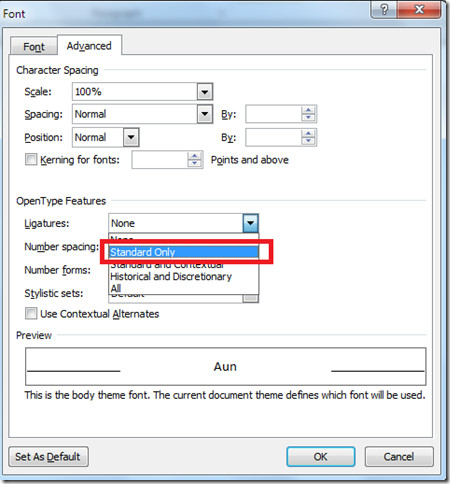
Förbättrade stavningskontroller
Word 2010 har lagt till några nya funktioner i sin stavningskontroll, nu kommer det att upptäcka misstaget och föreslå att meningen ändras.

Ovan nämnda funktioner och förändringar är bara de som vi kunde hitta. Om du tror att vi missat något, meddela oss i kommentarerna. Njut av!













kommentarer